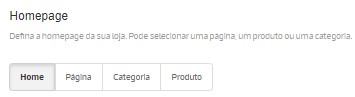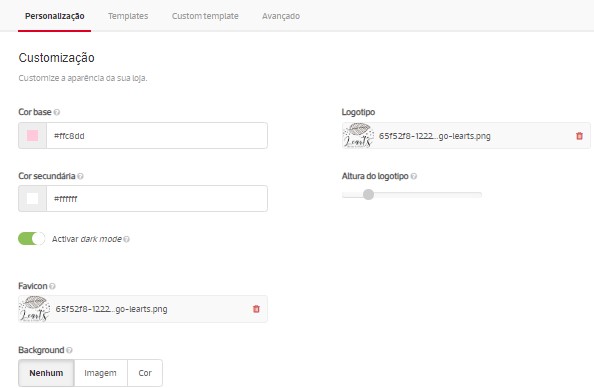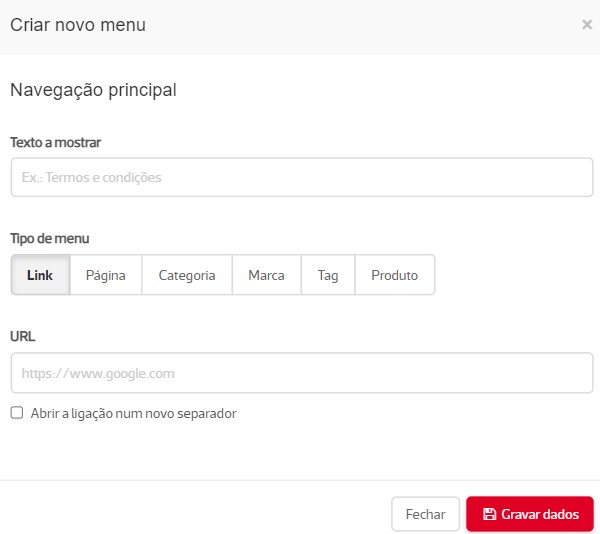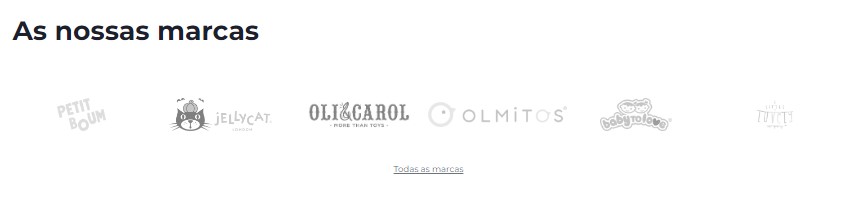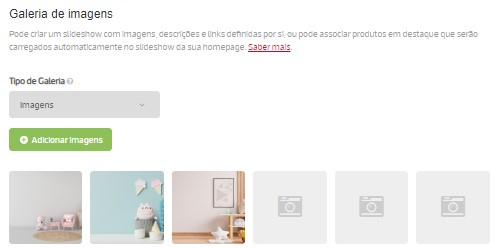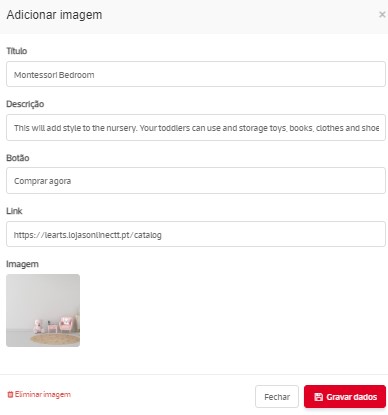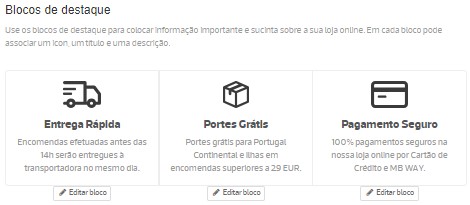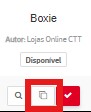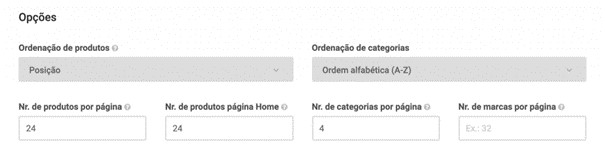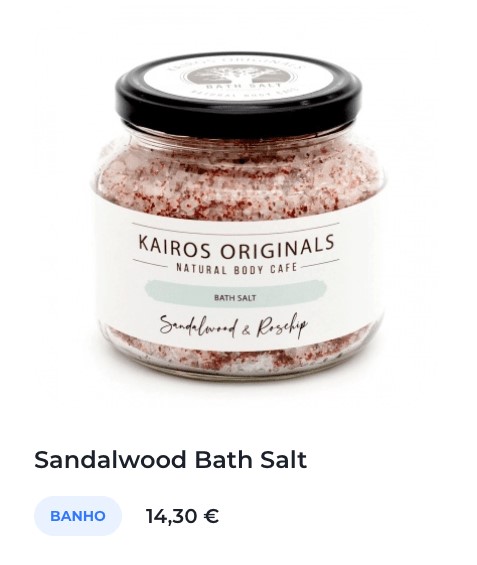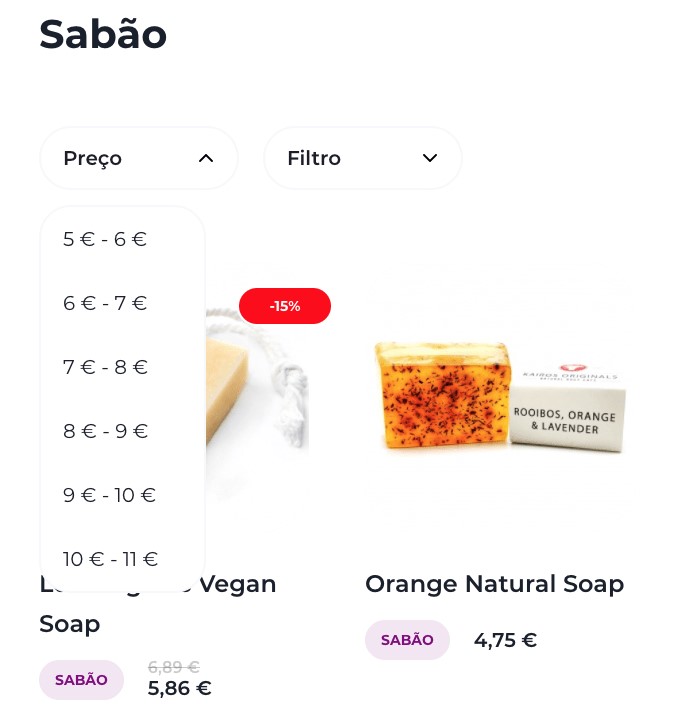Configuração da homepage
No menu Configurações / Website pode definir a página inicial da sua loja. Pode selecionar uma página, um produto ou uma categoria.
O slideshow da loja online e os blocos de destaque apenas serão apresentados se tiver configurado a página Home como homepage da loja online.
Configuração do anúncio de loja
No menu Configurações / Website, na secção Informações e avisos pode configurar o anúncio de loja e o texto de rodapé.
Nestes campos pode colocar informação relevante sobre uma campanha, acerca dos portes de envio ou outra informação que considere importante para os clientes.
O anúncio de loja, neste template, irá surgir no cabeçalho da tua loja, sendo visível em qualquer página.
Configuração da Aparência
Customização: cor, background, logótipo, favicon e dark mode
Pode customizar a aparência da loja online no menu Aparência / Personalização na secção Customização:
- A Cor base e Cor secundária permitem alterar o esquema de cores da loja. Pode selecionar uma cor ao clicar no botão de cor ou introduzir um código hexadecimal da cor que pretende.
Cor base: cor de campos como a indicação do preço, etiqueta de promoção, botão “Comprar” e os títulos dos produtos, por exemplo.
Cor secundária: cor da letra de alguns botões da loja (como o botão “Comprar”), assim como à cor desses mesmos botões, quando passa com o cursor pelos botões da loja.
- Favicon: permite inserir o logótipo da sua loja em tamanho reduzido que irá surgir no separador do seu browser. Nativamente, irá surgir o ícone “ctt”.
- Background: pode alterar o fundo da loja online adicionando uma imagem, uma cor ou optar por não colocar nenhum background específico.
- Logótipo: permite adicionar uma imagem do logótipo da sua marca. Posteriormente, na opção Altura do logótipo, pode ajustar a altura da imagem que tiver adicionado.
- Dark mode: o template Boxie permite optimizar sites escuros, garantindo o contraste necessário para uma boa legibilidade, ativando a opção Ativar dark mode. Recomendamos que utilize uma cor base e cor secundária que garantam um bom contraste com o background escuro do dark mode.
Gerir menus de navegação da loja
A partir do menu Aparência, na secção Navegação pode adicionar, eliminar e gerir as páginas ou conteúdos que pretende que surjam visíveis no menu de navegação principal e menu de navegação secundária.
Ao clicar em Adicionar menu é possível adicionar um link, uma página, uma categoria, uma marca, um produto ou até uma tag.
As páginas que podem ser adicionadas à navegação são configuradas e criadas no menu Páginas. Os produtos, as categorias e as marcas são configuradas no menu Produtos.
As tags que podem ser adicionadas à navegação são as tags que já foram criadas para produtos. Pode criá-las na ficha técnica dos produtos, disponível no menu Produtos.
Para reorganizar os menus dentro de cada navegação basta arrastá-los para cima ou para baixo.
No template Boxie as páginas adicionadas nesta secção vão surgir nativamente no rodapé da loja online.
Galeria de Imagens
Na secção galeria de imagens pode adicionar até 6 imagens genéricas de produtos ou campanhas para que surjam no slideshow do template Boxie.
Para imagens alusivas a campanhas de desconto, novidades ou produtos, por exemplo, deve clacar sobre a imagem e utilizar os campos Título, Descrição, Botão e Link. Se pretende adicionar uma imagem genérica sem qualquer texto ou link, basta adicionar a imagem.
Na galeria de imagens podes também ordenar as imagens, ao arrastar cada uma para a direita e esquerda, editar ou eliminar as mesmas.
1º Adicionar imagens de produtos em destaque:
Se pretenderes que o slideshow apresente imagens de produtos com o atributo Produto é destaque de forma automática, basta seleccionares a opção Produtos, no campo Tipo de Galeria.
Adicionar imagens de Produtos em Destaque
Se pretender que o slideshow apresente imagens de produtos com o atributo Produto é destaque de forma automática, deve selecionar a opção Produtos, no campo Tipo de Galeria.
Para que os produtos surjam em exibição no slideshow deve seleccionar o atributo Produto é destaque na secção Estado do Produto, disponível na ficha técnica de cada produto, no menu Produtos.
Criar Blocos de Destaque
Os blocos de destaque são conjuntos organizados de informação relevante que pode colocar na homepage da loja online.
Pode configurar até 3 blocos de destaque no menu Aparência / Personalização na secção Blocos de Destaque, associando um título, uma descrição e um ícone.
Personalização avançada por código
Pode personalizar o seu template através de HTML, CSS e Javascript no menu Aparência / Avançado.
Pode inserir o código que pretende nos campos abertos de HTML, CSS ou Javascript e continuar a receber atualizações dos templates.
Se pretender alterar o código, pode fazê-lo ao clonar o template através do ícone disponível no menu Aparência / Templates. Terá acesso ao código do template para que o possa editar.
Ao clonar o template, o mesmo deixará de receber atualizações automáticas. Todas as atualizações feitas em sistema não serão aplicadas ao template quando está clonado.
Organização de produtos e categorias
Ordenação de produtos e categorias
Pode configurar a ordenação com que pretende que os produtos e categorias surjam na loja online no menu Configurações / Website na secção Opções.
Ao modificar a ordenação dos produtos as seguintes secções irão ser afetadas:
- Menu Todos os produtos;
- Página de categoria;
- Página de tags.
A ordenação das categorias que definir irá afetar:
- Menu Todas as categorias;
- Secção com categorias principais na homepage da tua loja;
- Páginas de categorias com subcategorias e sub-subcategorias.
Na homepage do template Boxie pode encontrar uma secção com as categorias principais da loja online, que permite navegar e aceder às mesmas de forma rápida. A ordenação definida para as categorias também vai ser aplicada nesta secção. Nativamente, nesta secção não são apresentadas as imagens das categorias.
A ordenação por Posição permite que definir a posição que cada produto e/ou categoria irá assumir. A atribuição da posição deve ser feita através do campo Posição da ficha técnica de cada produto e/ou categoria, disponível a partir do menu Produtos. Deve começar a ordenação a partir do valor 0.
Na secção Opções pode também definir o número de produtos apresentados por página e na página Home (produtos em destaque), bem como o número de categorias e marcas a apresentar por página.
Definir e ordenar produtos em destaques
Os produtos na homepage do template Boxie correspondem a produtos em destaque. Para os definir, deve ativar o atributo Produto é destaque na respetiva ficha de produto, a partir do menu Produtos. Também é possível gerir a sua ordenação.
Configurar categorias destacadas na listagem de produtos
Além dos produtos em destaque, também pode definir a categoria de destaque na listagem de produtos na homepage ou no menu Todos os produtos, por exemplo.
Esta configuração apenas pode ser aplicada em produtos que estejam enquadrados em várias categorias.
Para definir a categoria que surge destacada, basta aceder ao menu Produtos / Categorias e ordenar as categorias através da coluna Posição ou através do campo Posição, visível na ficha de cada produto.
A categoria que irá surgir destacada vai ser a categoria que tiver a configuração no campo Posição mais próxima de 0.
Caso várias categorias assumam a posição 0, será a data de criação da categoria que dita qual será a categoria destacada.
Dimensões das imagens de slideshow, produtos e categorias
Cada template apresenta especificidades no que toca a dimensões de imagens adequadas, uma vez que cada layout é único. No template Boxie:
- As imagens de slideshow devem ter uma dimensão de 1248x600px. No entanto, deve ter em conta que à medida que o ecrã em que o mesmo é visualizado for menor, também diminuirá a largura do slideshow;
- As imagens de categorias devem ter uma dimensão de 400x400px;
- As imagens de produtos devem ser imagens quadradas, que tenham uma dimensão de 800x800px.
Filtros de preço e de tags
O template Boxie apresenta filtros de preço e de tags que os seus clientes podem utilizar para uma pesquisa mais específica de produtos.
No filtro de preço, os intervalos são calculados tendo em conta o preço mínimo e o preço máximo dos produtos inseridos na página (ex: menu Todos os produtos ou página de categoria) que está a ser visitada.
O filtro das tags apresenta as tags associadas aos produtos inseridos na página que está a ser visitada. As tags de cada produto podem ser adicionadas a partir da ficha de cada produto, no menu Produtos, a partir do campo Tags.
Configuração da secção de testemunhos
Na homepage do template Boxie também é possível apresentar uma secção de testemunhos e avaliações de clientes.
Esta secção está directamente ligada com a app Avaliação de produtos, que pode encontrar no menu Apps / Outros. Para que a secção dos testemunhos esteja visível na homepage da loja online é necessário que tenha a app Avaliação de produtos ativa e que tenha avaliações publicadas.
Configuração da secção do blog e newsletter
Na homepage do template Boxie também pode ter disponível uma secção com os conteúdos de blog e para subscrição na newsletter da loja online.
No caso do blog, ao criar conteúdos com imagem a partir do menu Blog, os mesmos vão ficar visíveis na homepage da loja online. A última publicação terá a indicação Recente.
No caso da newsletter, será necessário que tenha a app Newsletter (menu Apps / Marketing) ativa para que a secção para inscrição na mesma esteja disponível na homepage.